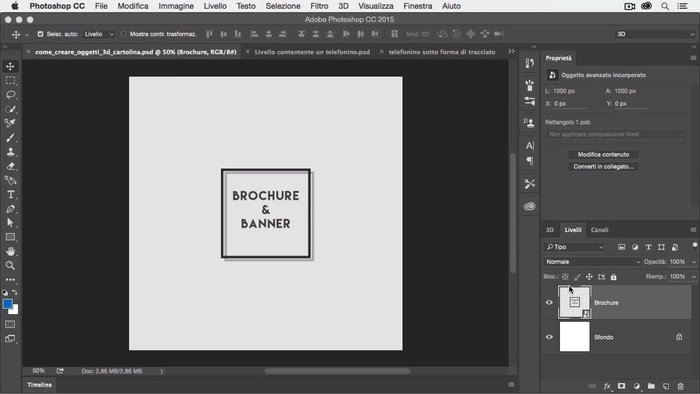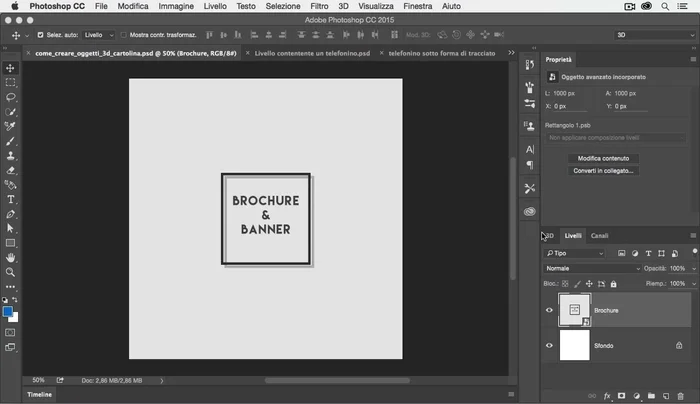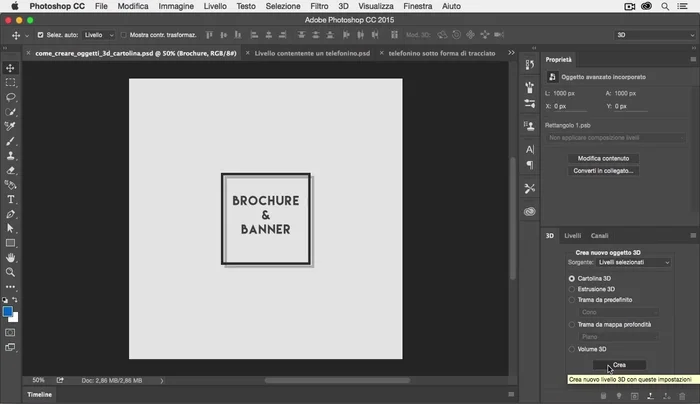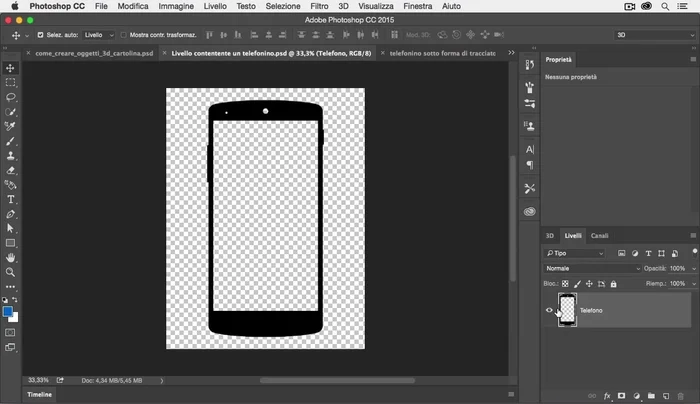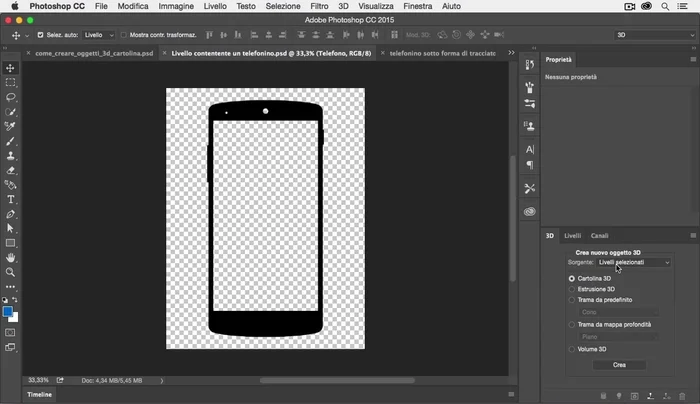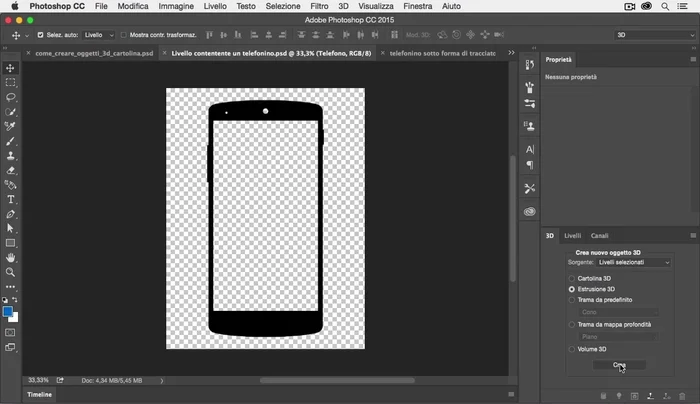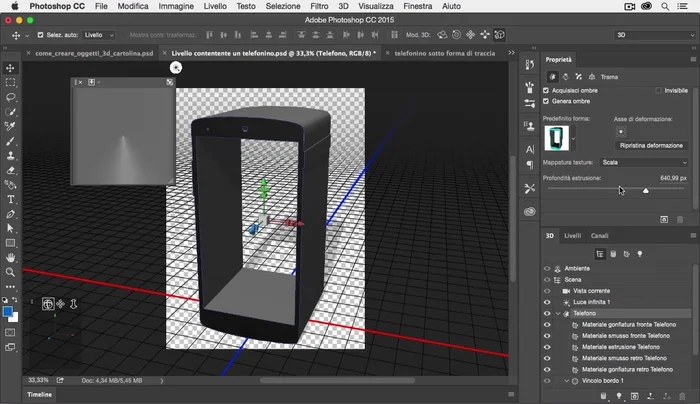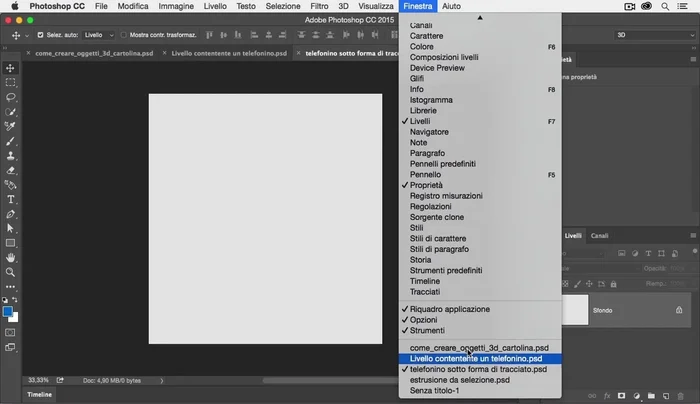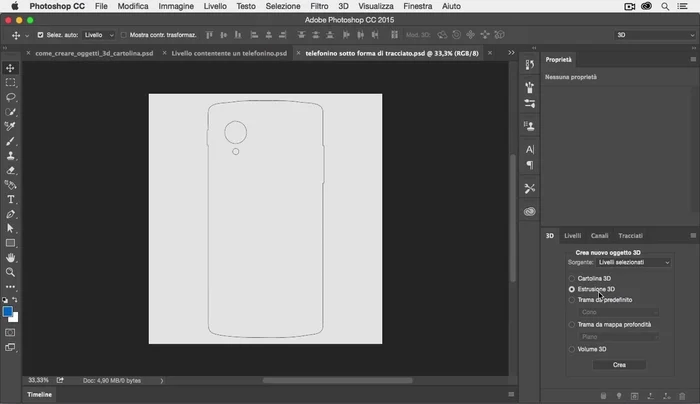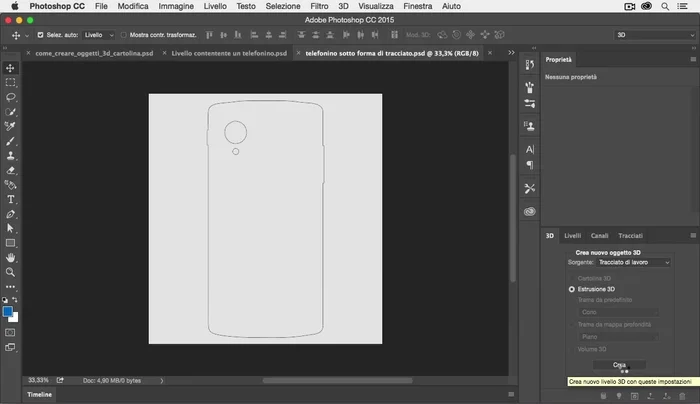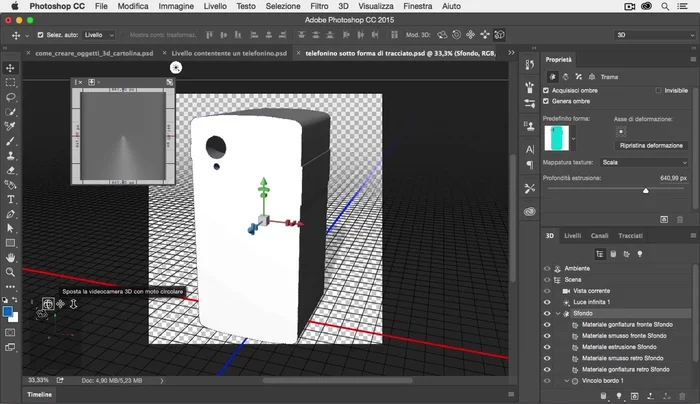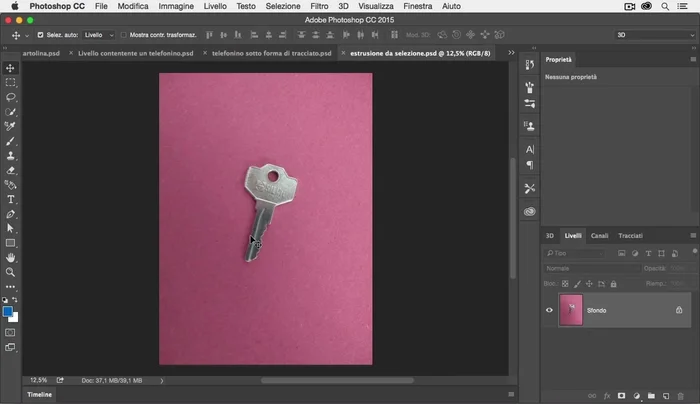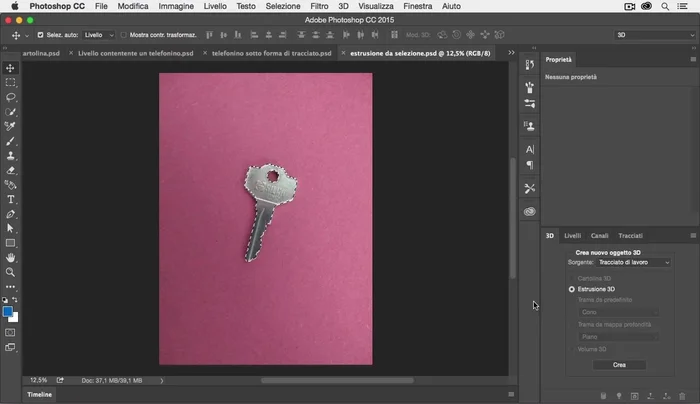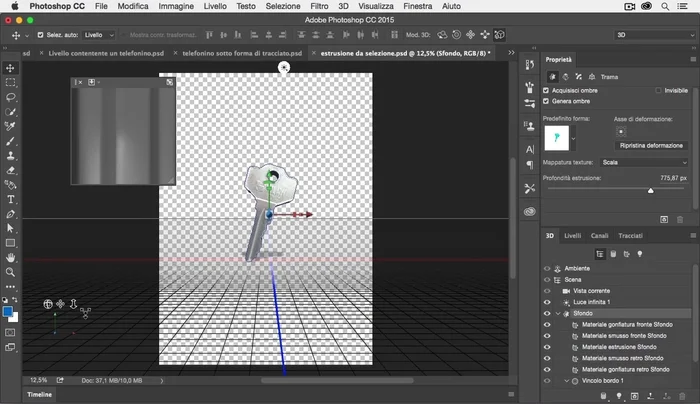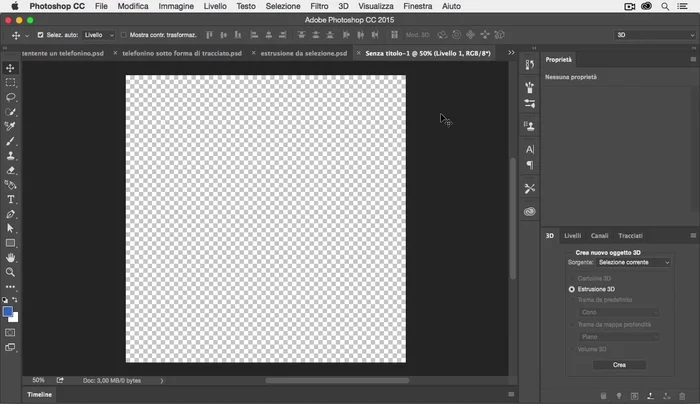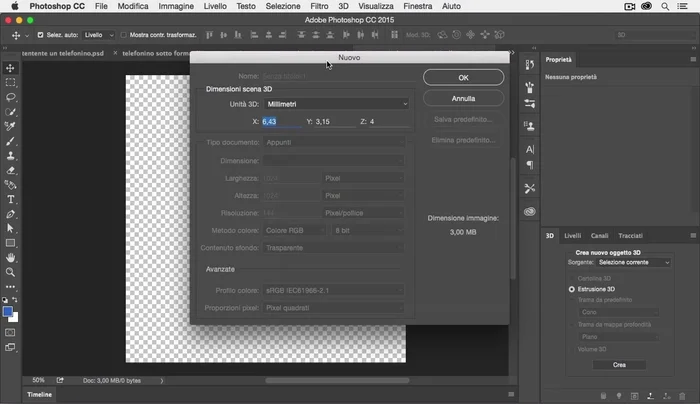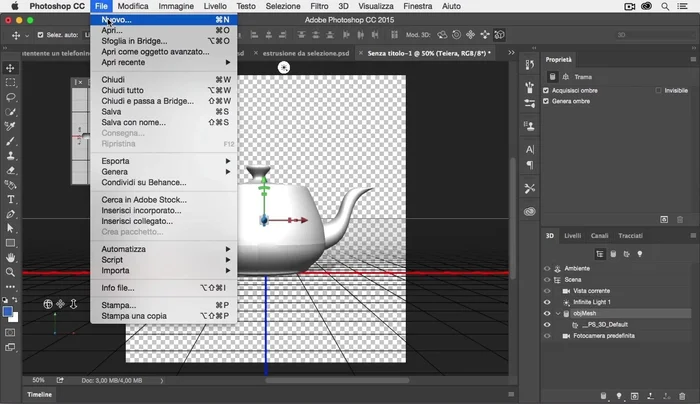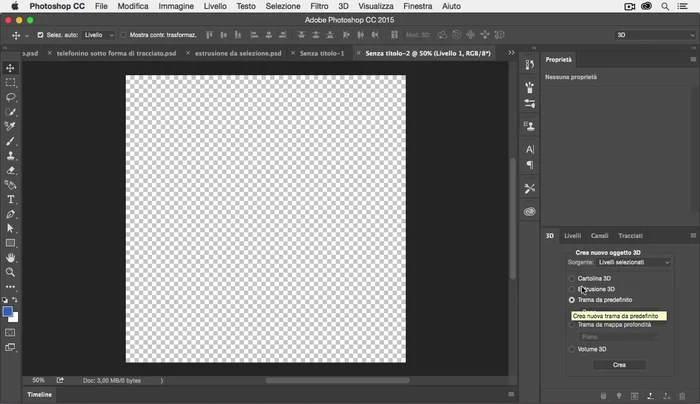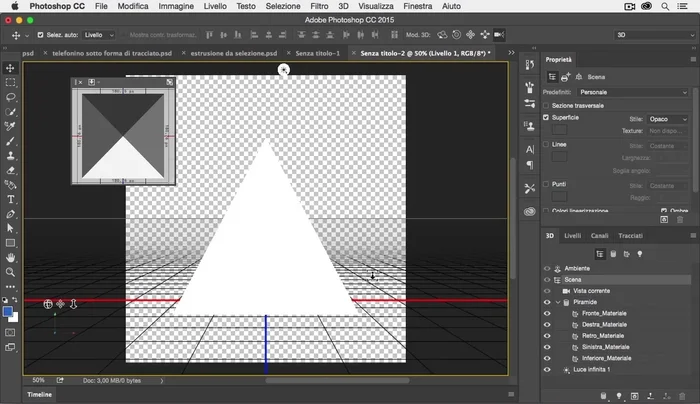Unleash your creativity and learn to craft stunning 3D objects entirely within Photoshop! This comprehensive guide provides a step-by-step tutorial, perfect for beginners and seasoned users alike. Discover how to manipulate shapes, apply textures, and master lighting techniques to create realistic and impressive 3D models. Follow our practical example and transform your Photoshop skills into breathtaking 3D artistry. Let's begin!
Methods: Creazione di cartoline 3D da livelli
Istruzioni Passo dopo Passo
-
Preparazione del livello
- Apri il pannello Livelli e seleziona il livello contenente l'immagine o il testo da trasformare in cartolina 3D.

Preparazione del livello -
Attivazione del pannello 3D
- Vai al menù 3D e assicurati che 'Sorgente' sia impostato su 'Livello selezionato'.

Attivazione del pannello 3D -
Creazione della cartolina 3D
- Clicca sul pulsante 'Crea' alla base del pannello 3D.

Creazione della cartolina 3D
Tips
- Funziona sia con livelli semplici che avanzati.
Methods: Estrusione 3D da Livelli
Istruzioni Passo dopo Passo
-
Preparazione del Livello
- Seleziona il livello contenente l'immagine con i pixel opachi che definiscono la forma dell'oggetto.

Preparazione del Livello -
Creazione dell'Estrusione 3D
- Vai al menù 3D, imposta 'Sorgente' su 'Livello selezionato' e scegli 'Estrusione 3D'.
- Clicca su 'Crea' alla base del pannello 3D.


Creazione dell'Estrusione 3D -
Modifica dell'Estrusione
- Modifica la profondità di estrusione nel pannello delle proprietà.

Modifica dell'Estrusione
Tips
- Utilizza i pixel opachi del livello come base per l'estrusione.
Methods: Estrusione 3D da Tracciati
Istruzioni Passo dopo Passo
-
Selezione del Tracciato
- Seleziona il tracciato desiderato nel pannello Tracciati.

Selezione del Tracciato -
Creazione dell'Estrusione 3D dal Tracciato
- Vai al menù 3D, imposta 'Sorgente' su 'Tracciato di lavoro' e scegli 'Estrusione 3D'.
- Clicca su 'Crea' alla base del pannello 3D.


Creazione dell'Estrusione 3D dal Tracciato -
Modifica della Profondità
- Modifica la profondità di estrusione nel pannello delle proprietà.

Modifica della Profondità
Methods: Estrusione 3D da Selezioni
Istruzioni Passo dopo Passo
-
Crea la selezione
- Crea o carica una selezione.

Crea la selezione -
Attiva l'estrusione 3D da selezione
- Vai al menù 3D, imposta 'Sorgente' su 'Selezione corrente' e scegli 'Estrusione 3D'.

Attiva l'estrusione 3D da selezione -
Crea l'oggetto 3D
- Clicca su 'Crea' alla base del pannello 3D.

Crea l'oggetto 3D -
Regola la profondità
- Modifica la profondità di estrusione nel pannello delle proprietà.

Regola la profondità
Methods: Importazione di oggetti 3D da file
Istruzioni Passo dopo Passo
-
Importazione di un oggetto 3D
- Vai al menù 3D e scegli 'Nuovo livello 3D da file'.
- Seleziona il file 3D (formato .obj consigliato).
- Clicca su 'Apri'.



Importazione di un oggetto 3D
Tips
- Il formato .obj è uno dei formati più compatibili con Photoshop.
Methods: Creazione di oggetti 3D con trame predefinite
Istruzioni Passo dopo Passo
-
Creazione di un oggetto 3D da una forma predefinita
- Crea un nuovo documento.
- Nel pannello 3D, seleziona il livello e scegli una forma 3D predefinita (cubo, cilindro, ecc.) dal menù a tendina.
- Clicca su 'Crea'.



Creazione di un oggetto 3D da una forma predefinita
Errori Comuni da Evitare
1. Scarsa Risoluzione dell'Immagine di Base
Motivo: Utilizzare un'immagine di partenza con bassa risoluzione porta a risultati finali sfocati e poco definiti, soprattutto quando si ingrandisce l'oggetto 3D.
Soluzione: Iniziare sempre con un'immagine ad alta risoluzione per ottenere un risultato nitido e dettagliato.
2. Illuminazione Impropria
Motivo: Una cattiva illuminazione può rendere l'oggetto 3D piatto e poco realistico, nascondendo dettagli e profondità.
Soluzione: Utilizzare fonti di luce virtuali e ombre per aggiungere realismo e definire la forma dell'oggetto 3D.
FAQs
Posso creare oggetti 3D realistici in Photoshop senza plugin aggiuntivi?
No, Photoshop da solo non permette la modellazione 3D completa. Per creare oggetti 3D realistici avrai bisogno di software di modellazione 3D dedicato (come Blender o Cinema 4D) e poi potrai importare il modello 3D in Photoshop per la post-produzione, l'aggiunta di texture e l'illuminazione.